如何修復 Windows 10 PC 上的啟動錯誤 0xc0000098
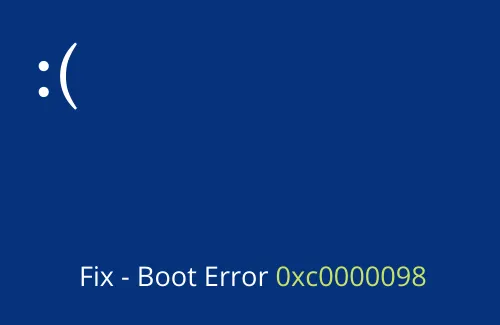
錯誤 0xc0000098 是 Windows 啟動錯誤,當您重新啟動電腦或將其從睡眠或關機狀態喚醒時,會發生該錯誤。發生這種情況時,您只會收到一條限制您登錄的錯誤消息,並提示“您的電腦需要維修”。
如果您遇到此錯誤代碼,請了解可能導致此錯誤代碼的原因以及此啟動錯誤的三個有效解決方案。
Windows 中出現此啟動錯誤的原因是什麼?
Windows PC 上出現此啟動錯誤 0xc0000098 的原因有多種。其中一些是 – 受感染的引導配置數據文件、RAM 或硬盤驅動器中的壞扇區或有故障的系統文件。
在這裡,我們描述了一些修復損壞文檔的顯著修復方法。在運行以下故障排除指南之前,您必須創建 Windows 恢復工具。
受到推崇的:
Windows 啟動配置錯誤 0xc0000098 修復
由於這是BSOD類型錯誤,因此您不會看到登錄屏幕。因此,首先以安全模式啟動 Windows PC ,然後應用以下故障排除方法。
1. 修理你的電腦
要修復 Windows 10 設備上的啟動錯誤 0xc0000098,您需要修復您的電腦。以下是修復損壞文件的兩種方法,例如“ Windows 安裝驅動器”和“修復磁盤”
1.1 使用 Windows 安裝介質
由於出現這種情況是由於啟動配置數據損壞,因此您應該使用正版 Windows 10 安裝介質修復這些文件。這是完整的過程 –
步驟1:首先,將Windows安裝介質插入相應的端口並重新啟動系統。
步驟 2:加載操作系統時,連續按任意功能鍵,如Esc、Delete、F2 至 F8、F10 或 F12。不同廠家的啟動密鑰有所不同,因此請先扣除您的啟動密鑰。
步驟 3:出現第一個啟動屏幕“ Windows 設置”時,選擇首選語言、時間和貨幣以及輸入法,然後單擊“下一步”按鈕。
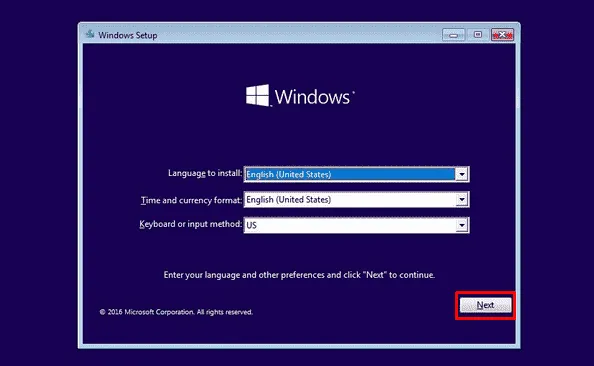
步驟 4:在隨後的窗口中,滾動到底部並選擇“修復計算機”,以避免“立即安裝”選項。
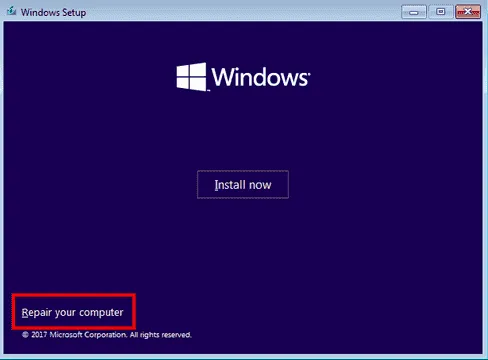
步驟 5:現在,從三個連續選項中選擇“故障排除”。下面提供了一個快照 –
步驟 6:此後,單擊“高級選項” ,然後單擊下一個登錄屏幕中的“命令提示符” 。
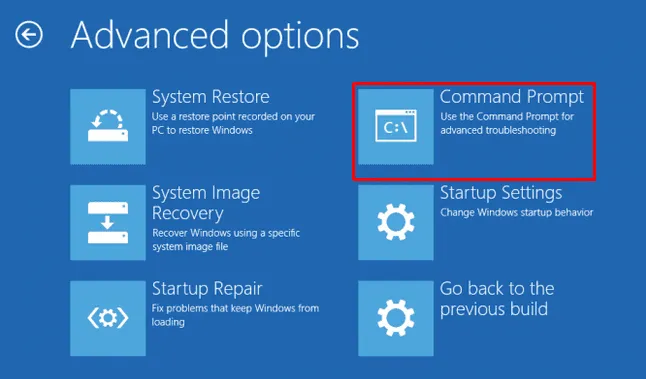
步驟 7:在提示區域下,鍵入以下代碼並在每個代碼末尾按 Enter 鍵。
最後,重新啟動您的 Windows 10 設備並檢查問題是否消失。如果沒有,請嘗試接下來的解決方法 –
1.2 使用啟動修復
啟動修復是 Windows 10 操作系統的內置功能,可以修復損壞的文件。以下是如何進行-
- 首先,將Windows安裝盤插入相應的端口並重新啟動PC。
- 按支持功能鍵(Esc、Delete、F2 至 F8、F10 或 F12)打開 Windows 設置屏幕。
- 然後,選擇“下一步”,然後在隨後的屏幕上選擇“修復計算機” 。
- 此外,導航至“疑難解答”,然後導航至“高級選項”。請參閱下面的快照 –
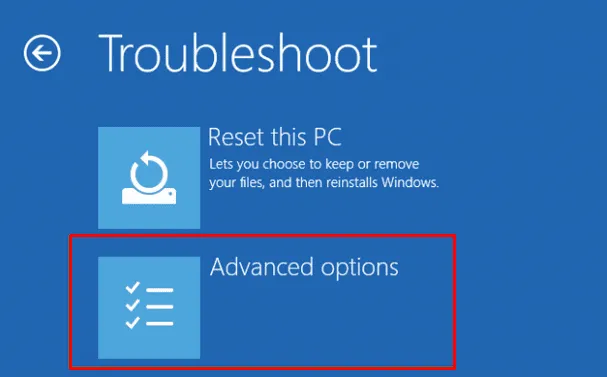
- 您將看到以下選項列表,選擇啟動修復繼續。
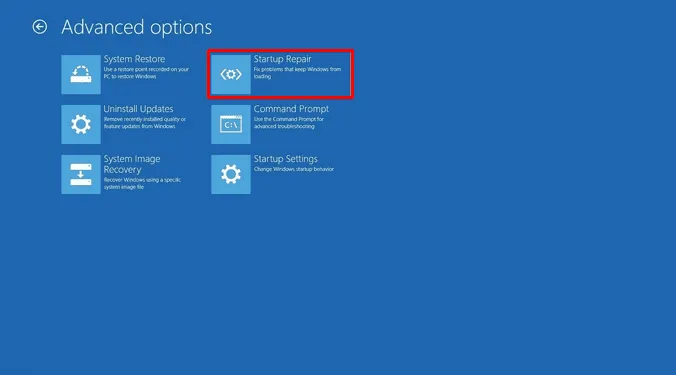
- 最後,填寫帳戶和密碼等憑據,然後單擊繼續按鈕。
請稍候,此功能正在檢測問題並嘗試解決可能引發錯誤 0xc0000098 的問題。在識別錯誤並修復該錯誤後,您的 Windows 將加載而不會出現任何 BSOD 中斷。
2. 運行系統文件檢查器實用程序命令
有時,核心系統文件可能會過時或以某種方式損壞。這還會在您的 PC 上生成BSOD檢查值 0xc0000098。如果是這種情況,這sfc/scannow是刪除或更新此類文件的最佳方法。以下是如何在您的計算機上執行此類操作 –
- 同時按下Win 徽標和 R熱鍵打開“運行”對話框。
- 鍵入 cmd,同時按Ctrl+Shift+Enter以管理員身份啟動命令提示符。
- 在 UAC 提示中單擊“是”以授權訪問。
- 當控制台打開時,選擇 Windows 安裝驅動器(主要是 C:)並鍵入,然後按Enter鍵。請參閱下面的快照 –
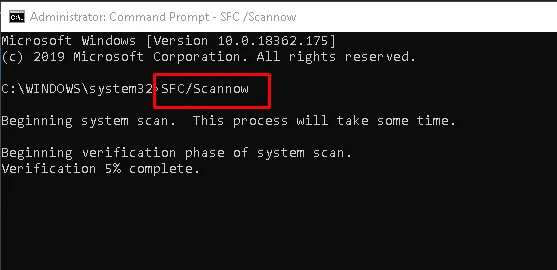
- 這可能需要一些時間來掃描整個電腦並修復損壞的系統文件,因此請耐心等待。
完成修復工作後,您的 Windows 10 設備上將不會出現錯誤 0xc0000098。
3.執行CHKDSK命令
如果上述方法無法解決您 PC 上的啟動錯誤 0xc0000098,您應該在系統上執行 CHKDSK 命令行。上面的代碼將檢查硬盤驅動器的運行狀況,並在發現任何潛在問題時進行修復。以下是要遵循的步驟 –
- 轉到“開始”並在文本區域中鍵入命令提示符。
- 隨後,右鍵單擊匹配的結果並選擇“以管理員身份運行”。
- 如果出現 UAC 提示,請點擊“是”。
- 現在在控制台中執行以下命令行 –
- 這是一個耗時的過程,因此請耐心等待。
我希望您的 PC 上不再收到 BSOD 錯誤 0xc0000098。



發佈留言